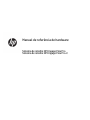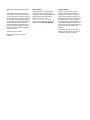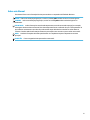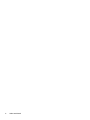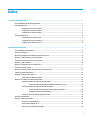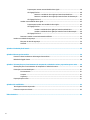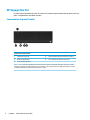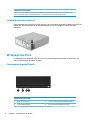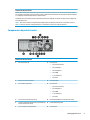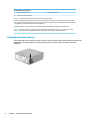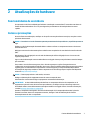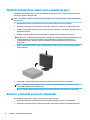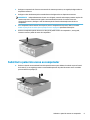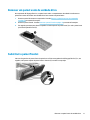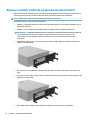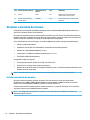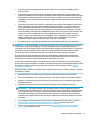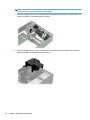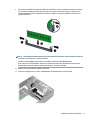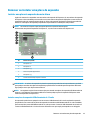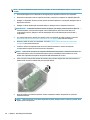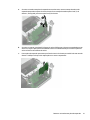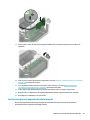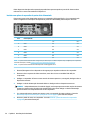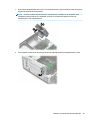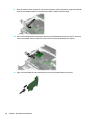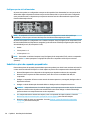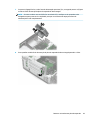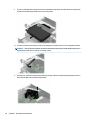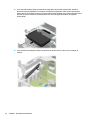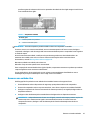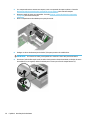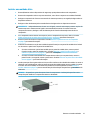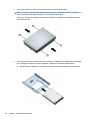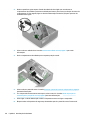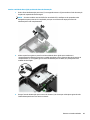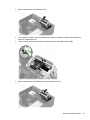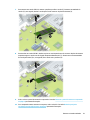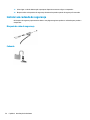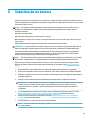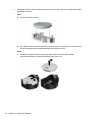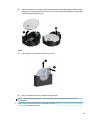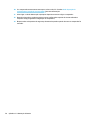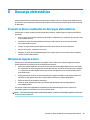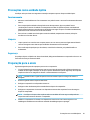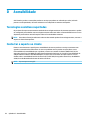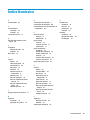HP Engage Flex Pro Retail System Guia de referência
- Categoria
- Celulares
- Tipo
- Guia de referência

Manual de referência de hardware
Sistema de retalho HP Engage Flex Pro
Sistema de retalho HP Engage Flex Pro-C

© Copyright 2018 HP Development Company,
L.P.
As informações contidas neste documento
estão sujeitas a alteração sem aviso prévio. As
únicas garantias para os produtos e serviços da
HP estão denidas nas declarações de garantia
expressa que acompanham esses produtos e
serviços. Nenhuma declaração constante neste
documento deverá ser interpretada como
constituindo uma garantia adicional. Não são
da responsabilidade da HP quaisquer erros
técnicos ou editoriais ou omissões contidas no
presente documento.
Primeira edição: julho de 2018
Número de publicação do documento:
L28950-131
Aviso do produto
Este manual descreve as funcionalidades
comuns à maioria dos modelos. Algumas
características podem não estar disponíveis no
seu produto. Para aceder ao manual do
utilizador mais recente, vá até
http://www.hp.com/support e siga as
instruções para localizar o seu produto. Em
seguida, selecione Manuais do Utilizador.
Termos do Software
Ao instalar, copiar, transferir ou utilizar
qualquer outro produto de software pré-
instalado neste computador, concorda car
sujeito aos termos deste Contrato de Licença
de Utilizador Final (EULA) HP. Se não aceitar os
termos desta licença, a sua única solução
consiste em devolver o produto na íntegra, sem
ter sido utilizado (hardware e software), no
prazo de 14 dias, para reembolso completo de
acordo com a política de reembolso do
vendedor.
Para mais informações ou para solicitar um
reembolso completo do preço de compra do
computador, contacte o seu vendedor.

Sobre este Manual
Este manual fornece as informações básicas para atualizar o computador HP EliteDesk Business.
AVISO! Indica uma situação perigosa que, se não for evitada pode resultar em morte ou lesões graves.
CUIDADO: Indica uma situação perigosa que, se não for evitada pode resultar em lesões ligeiras ou
moderadas.
IMPORTANTE: Indica informações consideradas importantes, mas não associadas a perigo (por exemplo,
mensagens relativas a danos materiais). Um alerta importante avisa o utilizador de que o incumprimento do
procedimento exatamente como descrito pode resultar na perda de dados ou em danos no hardware ou
software. Contém também informações essenciais para explicar um conceito ou para concluir uma tarefa.
NOTA: Contém informações adicionais para destacar ou complementar pontos importantes no texto
principal.
SUGESTÃO: Fornece sugestões úteis para realizar uma tarefa.
iii

iv Sobre este Manual

Índice
1 Características do produto ............................................................................................................................. 1
Funcionalidades da conguração padrão ............................................................................................................. 1
HP Engage Flex Pro ................................................................................................................................................ 2
Componentes do painel frontal .......................................................................................................... 2
Componentes do painel traseiro ......................................................................................................... 3
Localização do número de série .......................................................................................................... 4
HP Engage Flex Pro-C ............................................................................................................................................ 4
Componentes do painel frontal .......................................................................................................... 4
Componentes do painel traseiro ......................................................................................................... 5
Localização do número de série .......................................................................................................... 6
2 Atualizações de hardware .............................................................................................................................. 7
Funcionalidades de assistência ............................................................................................................................. 7
Avisos e precauções ............................................................................................................................................... 7
Mudar da posição de secretária para a posição de torre ...................................................................................... 8
Remover o painel de acesso do computador ........................................................................................................ 8
Substituir o painel de acesso ao computador ....................................................................................................... 9
Remover o painel frontal ..................................................................................................................................... 10
Remover um painel vazio de unidade ótica ........................................................................................................ 11
Substituir o painel frontal ................................................................................................................................... 11
Remover e instalar o ltro de pó opcional do painel frontal .............................................................................. 12
Ligações da placa do sistema .............................................................................................................................. 13
Atualizar a memória do sistema .......................................................................................................................... 14
Instalar um módulo de memória ...................................................................................................... 14
Remover ou instalar uma placa de expansão ..................................................................................................... 19
Instalar uma placa de expansão de meia altura ............................................................................... 19
Instalar uma placa de expansão USB alimentada de 12 volts ....................................... 19
Instalar uma placa de expansão de altura integral .......................................................................... 23
Instalar uma placa de expansão de porta série alimentada .......................................... 24
Congurar portas série alimentadas .............................................................................. 28
Substituir a placa de expansão perpendicular ................................................................................. 28
Posições das unidades ......................................................................................................................................... 34
Remover e instalar unidades ............................................................................................................................... 34
Remover uma unidade ótica ............................................................................................................. 35
Instalar uma unidade ótica ............................................................................................................... 37
Retirar uma unidade de disco rígido ................................................................................................. 39
v

Preparar para remover uma unidade de disco rígido ..................................................... 39
HP Engage Flex Pro ......................................................................................................... 40
Remover a unidade de disco rígido por baixo da unidade ótica .................. 40
Remover a unidade de disco rígido por baixo da fonte de alimentação ..... 41
HP Engage Flex Pro-C ..................................................................................................... 43
Instalar uma unidade de disco rígido ................................................................................................ 45
Preparar para instalar uma unidade de disco rígido ...................................................... 45
HP Engage Flex Pro ......................................................................................................... 47
Instalar a unidade de disco rígido por baixo da unidade ótica .................... 47
Instalar a unidade de disco rígido por baixo da fonte de alimentação ........ 49
HP Engage Flex Pro-C ..................................................................................................... 50
Remover e instalar um cartão de memória SSD M.2 ........................................................................ 52
Instalar um cadeado de segurança ..................................................................................................................... 54
Bloqueio do cabo de segurança ........................................................................................................ 54
Cadeado ............................................................................................................................................. 54
Apêndice A Substituição da bateria .................................................................................................................. 55
Apêndice B Descarga eletrostática ................................................................................................................... 59
Prevenir os danos resultantes de descargas eletrostáticas ............................................................................... 59
Métodos de ligação à terra .................................................................................................................................. 59
Apêndice C Orientações para o funcionamento do computador, cuidados de rotina e preparativos para o envio ..... 60
Orientações para o funcionamento do computador e cuidados de rotina ......................................................... 60
Precauções com a unidade óptica ....................................................................................................................... 61
Funcionamento ................................................................................................................................. 61
Limpeza ............................................................................................................................................. 61
Segurança .......................................................................................................................................... 61
Preparação para o envio ...................................................................................................................................... 61
Apêndice D Acessibilidade ............................................................................................................................... 62
Tecnologias assistivas suportadas ...................................................................................................................... 62
Contactar o suporte ao cliente ............................................................................................................................ 62
Índice Remissivo ............................................................................................................................................. 63
vi

1 Características do produto
Funcionalidades da conguração padrão
As funcionalidades podem variar consoante o modelo. Para obter assistência do suporte e saber mais sobre o
hardware e software instalado no seu modelo de computador, execute o utilitário HP Support Assistant.
NOTA: O computador HP Engage Flex Pro-C pode ser usado numa conguração de torre com um suporte
para torre opcional que pode ser adquirido à HP.
Sistema de retalho HP Engage Flex Pro
Sistema de retalho HP Engage Flex Pro-C
Funcionalidades da conguração padrão 1

HP Engage Flex Pro
A conguração da unidade pode variar de acordo com o modelo. Alguns modelos têm um painel vazio que
cobre o compartimento da unidade ótica na.
Componentes do painel frontal
Componentes do painel frontal
1 Unidade ótica (opcional) 4 Luzes de atividade da placa de interface de rede (2)
2 Botão para ligar/desligar 5 Luz de atividade da unidade de disco rígido
3 Portas USB SuperSpeed (2)
NOTA: A luz no botão para ligar/desligar normalmente é branca quando a alimentação está ligada. Se estiver vermelho
intermitente, signica que há um problema com o computador e que está a apresentar um código de diagnóstico. Consulte
o Manual de Manutenção e Assistência para interpretar o código.
2 Capítulo 1 Características do produto

Componentes do painel traseiro
Componentes do painel traseiro
1 Ranhura de expansão PCIe x16 (opcional) 10 Porta série (opcional)
2 Ranhura de expansão PCIe x4 (opcional) 11 Porta opcional
● Porta série (mostrada)
● Porta USB Type-C
● Porta DisplayPort
● Porta HDMI
● 2.ª porta Ethernet
● Porta VGA
3 Tomada combinada de saída de áudio (auscultadores)/
entrada de áudio (microfone)
12 Conector do monitor DisplayPort
4 Ranhuras de expansão PCIe x1 (2) (opcional) 13 Porta série (opcional)
5 Ranhura do cabo de segurança 14 Opcional
● Porta série (mostrada)
● Porta DisplayPort
● Porta HDMI
● 2.ª porta Ethernet
● Porta VGA
6 Conector de alimentação 15 Porta USB SuperSpeed com HP Sleep and Charge
7 Porta combinada rato/teclado PS/2 16 Portas USB SuperSpeed (2)
8 Porta USB, 24 V (opcional) 17 Portas USB (2)
9 Porta de caixa registadora (opcional) 18 Tomada RJ-45 (rede)
NOTA: A HP poderá fornecer portas opcionais adicionais para o seu modelo.
Quando está instalada uma placa gráca numa das ranhuras da placa do sistema, os conectores de vídeo na placa gráca
e/ou os grácos integrados na placa do sistema podem ser utilizados simultaneamente. A placa gráca especíca instalada
e a conguração do software determinam o comportamento.
Os grácos da placa do sistema podem ser desativados alterando as denições no utilitário Computer Setup (Conguração
do computador) (F10).
HP Engage Flex Pro 3

Componentes do painel traseiro
NOTA: Para aceder ao utilitário Computer Setup (Conguração do computador) (F10), reinicie o computador e prima a
tecla F10 assim que aparecer o logótipo HP (antes de o computador arrancar para o sistema operativo).
Localização do número de série
Cada computador tem um número de série exclusivo e um número de ID do produto localizados no exterior do
computador. Tenha estes números consigo quando contactar o serviço de apoio ao cliente para obter
assistência.
HP Engage Flex Pro-C
A conguração da unidade pode variar de acordo com o modelo. Alguns modelos têm um painel vazio que
cobre o compartimento da unidade ótica na.
Componentes do painel frontal
Componentes do painel frontal
1 Botão para ligar/desligar 3 Luzes de atividade da placa de interface de rede (2)
2 Portas USB SuperSpeed (2) 4 Luz de atividade da unidade de disco rígido
NOTA: A HP poderá fornecer portas opcionais adicionais para o seu modelo.
4 Capítulo 1 Características do produto

Componentes do painel frontal
Quando está instalada uma placa gráca numa das ranhuras da placa do sistema, os conectores de vídeo na placa gráca
e/ou os grácos integrados na placa do sistema podem ser utilizados simultaneamente. A placa gráca especíca instalada
e a conguração do software determinam o comportamento.
Os grácos da placa do sistema podem ser desativados alterando as denições no utilitário Computer Setup (Conguração
do computador) (F10).
NOTA: Para aceder ao utilitário Computer Setup (Conguração do computador) (F10), reinicie o computador e prima a
tecla F10 assim que aparecer o logótipo HP (antes de o computador arrancar para o sistema operativo).
Componentes do painel traseiro
Componentes do painel traseiro
1 Porta série (opcional) 9 Porta opcional
● Porta série (mostrada)
● Porta USB Type-C
● Porta DisplayPort
● Porta HDMI
● 2.ª porta Ethernet
● Porta VGA
2 Ranhura do cabo de segurança 10 Porta DisplayPort
3 Porta USB, 24 V (opcional) 11 Porta opcional
● Porta série (mostrada)
● Porta DisplayPort
● Porta HDMI
● 2.ª porta Ethernet
● Porta VGA
4 Porta de caixa registadora (opcional) 12 Porta USB SuperSpeed com HP Sleep and Charge
5 Tomada combinada de saída de áudio (auscultadores)/
entrada de áudio (microfone)
13 Portas USB SuperSpeed (2)
6 Porta combinada rato/teclado PS/2 14 Portas USB (2)
HP Engage Flex Pro-C 5

Componentes do painel traseiro
7 Conector de alimentação 15 Tomada RJ-45 (rede)
8 Ranhuras de expansão PCIe (4)
NOTA: A HP poderá fornecer portas opcionais adicionais para o seu modelo.
Quando está instalada uma placa gráca numa das ranhuras da placa do sistema, os conectores de vídeo na placa gráca
e/ou os grácos integrados na placa do sistema podem ser utilizados simultaneamente. A placa gráca especíca instalada
e a conguração do software determinam o comportamento.
Os grácos da placa do sistema podem ser desativados alterando as denições na conguração do BIOS (F10).
NOTA: Para aceder ao utilitário Computer Setup (Conguração do computador) (F10), reinicie o computador e prima a
tecla F10 assim que aparecer o logótipo HP (antes de o computador arrancar para o sistema operativo).
Localização do número de série
Cada computador tem um número de série exclusivo e um número de ID do produto localizados no exterior do
computador. Tenha estes números consigo quando contactar o serviço de apoio ao cliente para obter
assistência.
6 Capítulo 1 Características do produto

2 Atualizações de hardware
Funcionalidades de assistência
O computador inclui funcionalidades que facilitam a atualização e a assistência. É necessária uma chave de
fendas de lâmina achatada ou Torx T15 para alguns dos procedimentos de instalação descritos neste
capítulo.
Avisos e precauções
Antes de efectuar actualizações, certique-se de que lê com atenção todas as instruções, atenções e avisos
aplicáveis deste manual.
AVISO! Para reduzir o risco de ferimentos pessoais provenientes de choque eléctrico, superfícies quentes ou
fogo:
Desligue o cabo de alimentação da tomada elétrica e deixe arrefecer os componentes internos do sistema
antes de lhes tocar.
Não ligue conectores de telecomunicações ou telefone aos receptáculos do controlador de interface de rede
(NIC).
Não desative a cha de ligação à terra do cabo de alimentação. A cha de ligação à terra é um recurso de
segurança importante.
Ligue o cabo de alimentação a uma tomada elétrica com ligação à terra que seja facilmente acessível sempre
que necessário.
Para reduzir o risco de ferimentos graves, leia o Guia de segurança e conforto. Este guia descreve a
conguração correta da estação de trabalho, bem como a postura e hábitos adequados em termos de saúde e
segurança para os utilizadores de computadores. O Guia de Segurança e Conforto também disponibiliza
informações de segurança mecânica e elétrica importantes. O Guia de Segurança e Conforto está disponível
online em http://www.hp.com/ergo.
AVISO! Existem peças móveis e sob tensão, no interior.
Desligue a alimentação do equipamento antes de retirar a tampa da caixa.
Substitua e xe a caixa antes de ligar o equipamento novamente à alimentação.
IMPORTANTE: A eletricidade estática pode danicar os componentes elétricos do computador ou do
equipamento opcional. Antes de iniciar estes procedimentos, certique-se de que descarrega toda a sua
eletricidade estática tocando brevemente num objeto metálico com ligação à terra. Para mais informações,
consulte Descarga eletrostática na página 59.
Quando o computador está ligado a uma fonte de alimentação CA, é sempre aplicada tensão à placa do
sistema. Para evitar danos nos componentes internos, desligue o cabo de alimentação da fonte de
alimentação antes de abrir o computador.
Funcionalidades de assistência 7

Mudar da posição de secretária para a posição de torre
O computador HP Engage Flex Pro-C pode ser usado numa conguração de torre com um suporte para torre
opcional que pode ser adquirido à HP.
NOTA: Para melhor estabilizar o computador em posição de torre, a HP recomenda a utilização da base de
torre opcional.
1. Remova/desative todos os dispositivos de segurança que impeçam mover o computador.
2. Remova do computador todos os suportes amovíveis, como discos compactos ou unidades ash USB.
3. Desligue o computador de forma correta através do sistema operativo e, em seguida, desligue todos os
dispositivos externos.
4. Desligue o cabo de alimentação da tomada elétrica e desligue todos os dispositivos externos.
IMPORTANTE: Independentemente de estar ou não ligado, a tensão está sempre presente na placa do
sistema enquanto o sistema estiver ligado a uma tomada elétrica ativa. Para evitar danos nos
componentes internos, desligue o cabo de alimentação da fonte de alimentação antes de abrir o
computador.
5. Oriente o computador de forma a que o lado direito que virado para cima e coloque o computador no
suporte opcional.
6. Volte a ligar o cabo de alimentação e quaisquer dispositivos externos e ligue o computador.
NOTA: Certique-se de que pelo menos 10,2 centímetros (4 polegadas) de espaço a toda a volta do
computador permanece livre de obstruções.
7. Bloqueie quaisquer dispositivos de segurança que foram desativados antes de mover o computador.
Remover o painel de acesso do computador
Para aceder aos componentes internos, deve remover o painel de acesso.
1. Remova/desative todos os dispositivos de segurança que impedem a abertura do computador.
2. Remova do computador todos os suportes amovíveis, como discos compactos ou unidades ash USB.
8 Capítulo 2 Atualizações de hardware

3. Desligue o computador de forma correta através do sistema operativo e, em seguida, desligue todos os
dispositivos externos.
4. Desligue o cabo de alimentação da tomada elétrica e desligue todos os dispositivos externos.
IMPORTANTE: Independentemente de estar ou não ligado, a tensão está sempre presente na placa do
sistema enquanto o sistema estiver ligado a uma tomada elétrica ativa. Para evitar danos nos
componentes internos, desligue o cabo de alimentação da fonte de alimentação antes de abrir o
computador.
5. Se o computador estiver assente num suporte, retire o computador do suporte e deite-o. Consulte
Mudar da posição de secretária para a posição de torre na página 8 para mais informações.
6. Deslize o manípulo do painel de acesso na direção do painel traseiro do computador e, em seguida,
levante e remova o painel de acesso do computador.
Substituir o painel de acesso ao computador
▲ Deslize o rebordo na extremidade frontal do painel de acesso para debaixo do rebordo na parte frontal
do chassis (1) e, em seguida, pressione a extremidade posterior do painel de acesso contra a unidade
para encaixá-la na posição (2).
Substituir o painel de acesso ao computador 9

Remover o painel frontal
1. Remova/desative todos os dispositivos de segurança que impedem a abertura do computador.
2. Remova do computador todos os suportes amovíveis, como discos compactos ou unidades ash USB.
3. Desligue o computador de forma correta através do sistema operativo e, em seguida, desligue todos os
dispositivos externos.
4. Desligue o cabo de alimentação da tomada elétrica e desligue todos os dispositivos externos.
IMPORTANTE: Independentemente de estar ou não ligado, a tensão está sempre presente na placa do
sistema enquanto o sistema estiver ligado a uma tomada elétrica ativa. Para evitar danos nos
componentes internos, desligue o cabo de alimentação da fonte de alimentação antes de abrir o
computador.
5. Se o computador estiver assente num suporte, retire o computador do suporte e deite-o. Consulte
Mudar da posição de secretária para a posição de torre na página 8 para mais informações.
6. Remova o painel de acesso ao computador. Consulte Remover o painel de acesso do computador
na página 8 para mais informações.
7. Levante as três patilhas na parte superior do painel (1) e, em seguida, rode o painel para removê-lo do
chassis (2).
10 Capítulo 2 Atualizações de hardware

Remover um painel vazio de unidade ótica
No computador HP Engage Flex Pro, um painel vazio cobre o compartimento da unidade ótica. Remova o
painel vazio antes de instalar uma unidade ótica. Para remover um painel vazio:
1. Remova o painel de acesso ao computador. Consulte Remover o painel de acesso do computador
na página 8 para mais informações.
2. Remova o painel frontal. Consulte Remover o painel frontal na página 10 para mais informações.
3. Em seguida, pressione para dentro na patilha no lado esquerdo do painel vazio (1) e rode o painel vazio
para fora do painel frontal (2).
Substituir o painel frontal
Insira os três ganchos da parte inferior do painel nos orifícios retangulares do HP Engage Flex Pro (1) e, em
seguida, rode a parte superior do painel sobre o chassis (2) e encaixe-o na posição.
Remover um painel vazio de unidade ótica 11

Remover e instalar o ltro de pó opcional do painel frontal
Alguns modelos estão equipados com um ltro de pó opcional do painel frontal. Deve limpar periodicamente
o ltro de pó. para que o pó recolhido no ltro não impeça o uxo de ar através do computador.
NOTA: O ltro de pó opcional do painel frontal está disponível junto da HP.
Para remover, limpar e voltar a colocar o ltro de pó:
1. Desligue o computador de forma correta através do sistema operativo e, em seguida, desligue todos os
dispositivos externos.
2. Desligue o cabo de alimentação da tomada elétrica e desligue todos os dispositivos externos.
IMPORTANTE: Independentemente de estar ou não ligado, a tensão está sempre presente na placa do
sistema enquanto o sistema estiver ligado a uma tomada elétrica ativa. Para evitar danos nos
componentes internos, desligue o cabo de alimentação da fonte de alimentação antes de abrir o
computador.
3. Para remover o ltro de pó, use os seus dedos para separar o ltro do painel frontal nas posições das
patilhas mostradas abaixo.
4. Use uma escova ou um pano macio para limpar o pó do ltro. Se o ltro estiver muito sujo, lave-o com
água.
5. Para voltar a colocar o ltro de pó, pressione o ltro rmemente contra o painel frontal nas posições das
patilhas mostradas abaixo.
6. Volte a ligar o cabo de alimentação e quaisquer dispositivos externos e ligue o computador.
12 Capítulo 2 Atualizações de hardware

Ligações da placa do sistema
Consulte a seguinte ilustração e a tabela para identicar os conectores da placa do seu sistema.
Item Conector da placa do sistema Etiqueta da placa de
sistema
Color Componente
1 PCI Express x16 X16PCIEXP Preto Ranhura para placa de expansão
2 PCI Express x4 X4PCIEXP_1 Preto Ranhura para placa de expansão
3 PCI Express x2 X4PCIEXP_3 Preto Ranhura para placa de expansão
4 Elevador Elevador Branco Ranhura para placa de expansão
perpendicular
5 PCI Express x2 X4PCIEXP_2 Preto Módulo de memória
6 Bateria BAT Preto Bateria
7 SSD M.2 2280 SSD2 Preto Cartão de memória de SSD M.2
8 SSD M.2 2280 SSD1 Preto Cartão de memória de SSD M.2
9 Ranhura da CPU CPU
10 DIMM DIMM 1
DIMM 2
DIMM 3
DIMM 4
Preto
Branco
Preto
Branco
Ranhuras de módulos de memória
11 Conector de dados para cartão
P-USB/CD
CASHDWR Preto Porta USB alimentada e cartão de caixa
registadora
12 SATA 3.0 SATA3 Azul claro Qualquer dispositivo SATA que não a
unidade de disco rígido principal
13 SATA 3.0 SATA2 Azul claro Qualquer dispositivo SATA que não a
unidade de disco rígido principal
Ligações da placa do sistema 13

Item Conector da placa do sistema Etiqueta da placa de
sistema
Color Componente
14 Sata 3.0 SATA1 Azul Qualquer dispositivo SATA além da
unidade de disco rígido principal
15 Conector de alimentação da
placa do sistema
CASHDWR Preto Porta USB alimentada e cartão de caixa
registadora
Atualizar a memória do sistema
O computador está equipado com DIMMs (dual inline memory modules) DDR4-SDRAM (double data rate 4
synchronous dynamic random access memory).
Os sockets de memória na placa do sistema estão preenchidos com pelo menos um módulo de memória pré-
instalado. Para obter o máximo suporte de memória, pode preencher a placa do sistema com um máximo de
64 GB de memória congurados num modo de canal duplo de alto desempenho.
Para o funcionamento correto do sistema, os módulos DIMM devem cumprir as seguintes especicações:
● 288 pinos, padrão da indústria
● Compatível com não ECC PC4-19200 DDR4 a 2.667 MHz sem memória intermédia
● Módulos de memória DDR4-SDRAM de 1,2 volts
● Latência CAS 17 de DDR4 a 2.400 MHz (temporização 17-17-17)
● Informações JEDEC SPD obrigatórias
O computador suporta o seguinte:
● Tecnologias de memória não ECC de 512 Mb, 1 Gb, 2 Gb e 4 Gb
● 8 (uma face) ou 16 (duas faces) módulos de memória
● Módulos de memória fabricados com dispositivos DDR x8 e x16; os módulos de memória fabricados com
SDRAM x4 não são suportados
NOTA: O sistema não funcionará corretamente se instalar módulos de memória não suportados.
Instalar um módulo de memória
Há quatro sockets de memória na placa do sistema, com dois sockets por canal. Os sockets estão
identicados como DIMM1, DIMM2, DIMM3 e DIMM4. Os sockets DIMM1 e DIMM2 funcionam no canal de
memória B. Os sockets DIMM3 e DIMM4 funcionam no canal de memória A.
O sistema funcionará automaticamente no modo de canal único, no modo de canal duplo ou no modo ex,
consoante a forma como os DIMM estiverem instalados.
NOTA: As congurações de memória de canal único e de canal duplo não equilibrado resultarão num
desempenho gráco inferior.
14 Capítulo 2 Atualizações de hardware
A página está carregando...
A página está carregando...
A página está carregando...
A página está carregando...
A página está carregando...
A página está carregando...
A página está carregando...
A página está carregando...
A página está carregando...
A página está carregando...
A página está carregando...
A página está carregando...
A página está carregando...
A página está carregando...
A página está carregando...
A página está carregando...
A página está carregando...
A página está carregando...
A página está carregando...
A página está carregando...
A página está carregando...
A página está carregando...
A página está carregando...
A página está carregando...
A página está carregando...
A página está carregando...
A página está carregando...
A página está carregando...
A página está carregando...
A página está carregando...
A página está carregando...
A página está carregando...
A página está carregando...
A página está carregando...
A página está carregando...
A página está carregando...
A página está carregando...
A página está carregando...
A página está carregando...
A página está carregando...
A página está carregando...
A página está carregando...
A página está carregando...
A página está carregando...
A página está carregando...
A página está carregando...
A página está carregando...
A página está carregando...
A página está carregando...
-
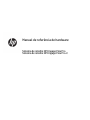 1
1
-
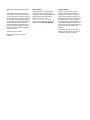 2
2
-
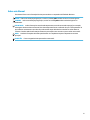 3
3
-
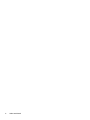 4
4
-
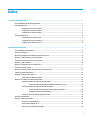 5
5
-
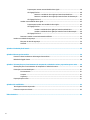 6
6
-
 7
7
-
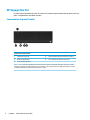 8
8
-
 9
9
-
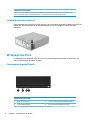 10
10
-
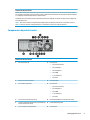 11
11
-
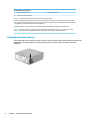 12
12
-
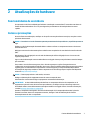 13
13
-
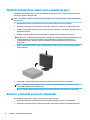 14
14
-
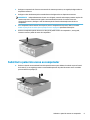 15
15
-
 16
16
-
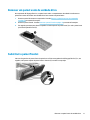 17
17
-
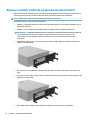 18
18
-
 19
19
-
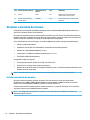 20
20
-
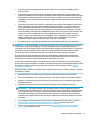 21
21
-
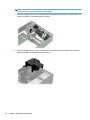 22
22
-
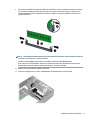 23
23
-
 24
24
-
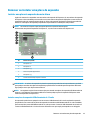 25
25
-
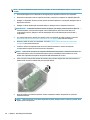 26
26
-
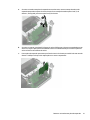 27
27
-
 28
28
-
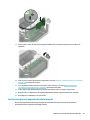 29
29
-
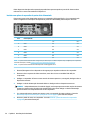 30
30
-
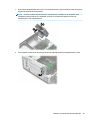 31
31
-
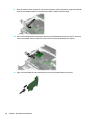 32
32
-
 33
33
-
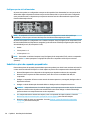 34
34
-
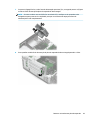 35
35
-
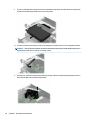 36
36
-
 37
37
-
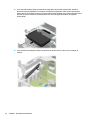 38
38
-
 39
39
-
 40
40
-
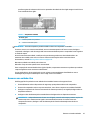 41
41
-
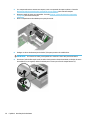 42
42
-
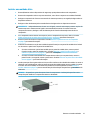 43
43
-
 44
44
-
 45
45
-
 46
46
-
 47
47
-
 48
48
-
 49
49
-
 50
50
-
 51
51
-
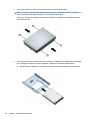 52
52
-
 53
53
-
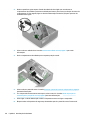 54
54
-
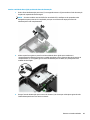 55
55
-
 56
56
-
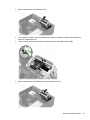 57
57
-
 58
58
-
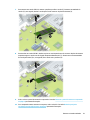 59
59
-
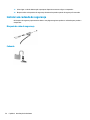 60
60
-
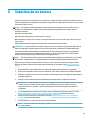 61
61
-
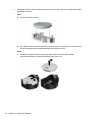 62
62
-
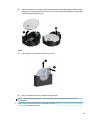 63
63
-
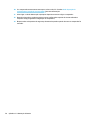 64
64
-
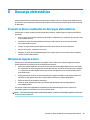 65
65
-
 66
66
-
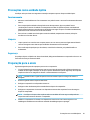 67
67
-
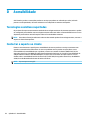 68
68
-
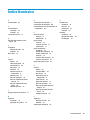 69
69
HP Engage Flex Pro Retail System Guia de referência
- Categoria
- Celulares
- Tipo
- Guia de referência
Artigos relacionados
-
HP 260 G3 Desktop Mini PC Guia de referência
-
HP ProDesk 405 G4 Small Form Factor PC IDS Base Model Guia de referência
-
HP ProDesk 400 G4 Base Model Small Form Factor PC Guia de referência
-
HP ProDesk 600 G2 Base Model Small Form Factor PC Guia de referência
-
HP EliteDesk 800 G2 Small Form Factor PC (ENERGY STAR) Guia de referência
-
HP EliteDesk 880 G2 Base Model Tower PC Guia de referência
-
HP EliteDesk 800 G3 Base Model Tower PC Guia de referência
-
HP ProDesk 400 G5 Base Model Small Form Factor PC Guia de referência
-
HP USB-C to 4.5 mm Adapter Guia de referência
-
HP EliteDesk 800 G5 Small Form Factor PC Guia de referência